怎么打开电脑WPS表格的普通视图模式
WPS表格是我们现在经常使用的办公软件,而今天小编跟大家分享 的是怎么打开电脑WPS表格的普通视图模式。
具体如下:
1. 首先我们在电脑中打开WPS表格。
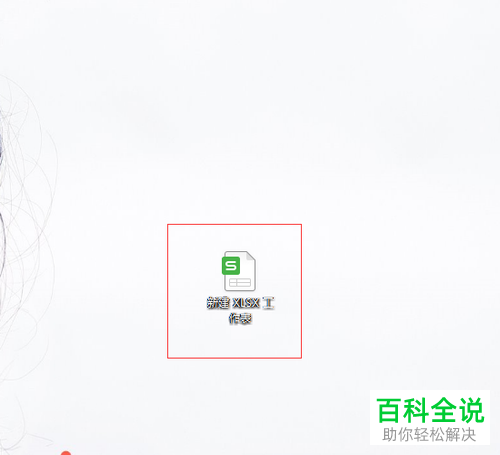
2. 进入到表格的主界面中。

3. 此时我们点击上方的 视图栏。
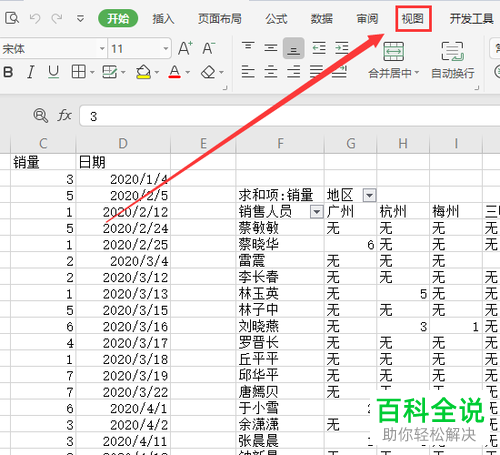
4. 之后我们点击下一行中的[普通]。
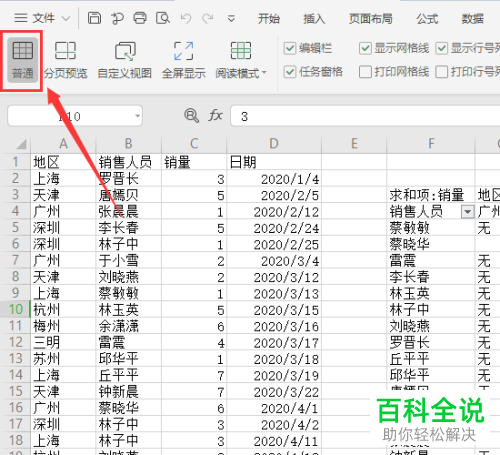
5. 在右侧会出现滚动条。

6. 然后在下方也会出现滚动条。
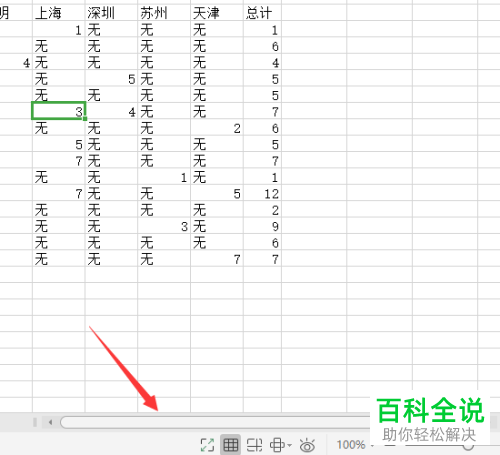
以上就是打开电脑WPS表格的普通视图模式的方法。
赞 (0)
WPS表格是我们现在经常使用的办公软件,而今天小编跟大家分享 的是怎么打开电脑WPS表格的普通视图模式。
1. 首先我们在电脑中打开WPS表格。
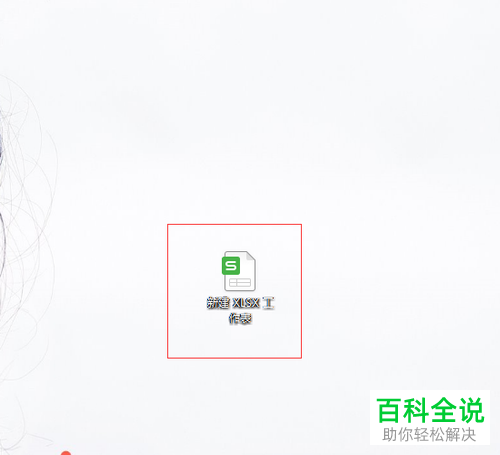
2. 进入到表格的主界面中。

3. 此时我们点击上方的 视图栏。
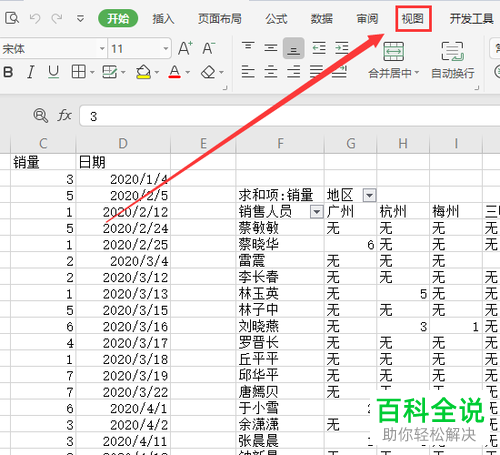
4. 之后我们点击下一行中的[普通]。
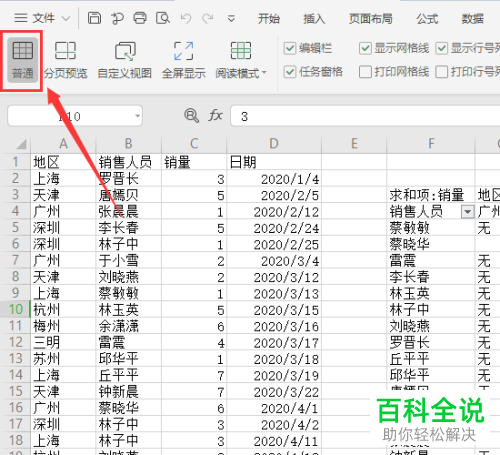
5. 在右侧会出现滚动条。
6. 然后在下方也会出现滚动条。
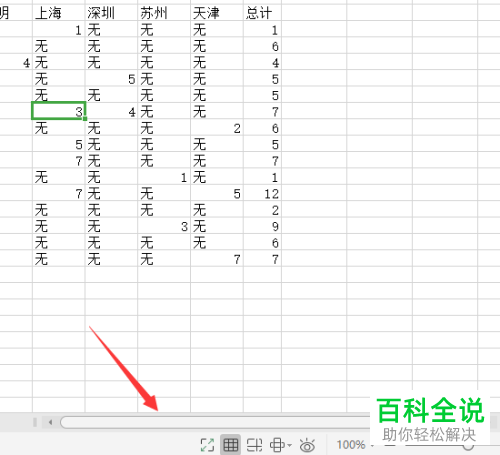
以上就是打开电脑WPS表格的普通视图模式的方法。